[解決済み]錆がクラッシュし続ける問題を修正する方法は?
![[解決済み]錆がクラッシュし続ける問題を修正する方法は? [解決済み]錆がクラッシュし続ける問題を修正する方法は?](https://luckytemplates.com/resources1/images2/image-6970-0408150808350.png)
Rustに直面すると、起動時または読み込み中にクラッシュし続けます。その後、指定された修正に従って、Rushクラッシュの問題を簡単に停止します…
Snapchatは、他のソーシャルメディアの巨人が市場を引き継いだため、ここ1、2年で恵みを失いました。ただし、世界中に何百万ものユーザーがいます。安定性を犠牲にして斬新さをもたらす機能の更新に頻繁に悩まされるユーザー。それらのいくつかは、AndroidまたはiOSデバイスの両方でSnapchatがロードされていないと報告しています。この問題に取り組むためのいくつかの提案があります。以下でそれらをチェックしてください。
目次:
読み込まれないときにSnapchatをどのように修正しますか?
読み込まれないときにSnapchatを修正するには、ネットワークとDownDetectorをチェックして、グローバルな問題があるかどうかを確認します。その後、アプリからローカルデータをクリアし、それでも問題が解決しない場合は再インストールするか、AndroidではAPKを試してください。
iOSでこれをトラブルシューティングする方法は似ています。モバイルデータでアプリを使用する場合は、Snapchatでセルラーデータを有効にしてください。また、再インストールは、iPhoneのアプリの問題を修正するための良い方法です。
1.ネットワークを確認します
電話を再起動することから始めましょう。これは、小さな問題を解決し、システムとアプリのプロセスを再起動するための良い方法です。また、Snapchatのステータスを確認してください。サーバーがダウンしているか、何らかのメンテナンスまたは停止が発生している可能性があります。広範囲に及ぶ可能性のある問題について詳しくは、DownDetector(こちら)またはSnapchatサポートの公式Twitterページ(こちら)をご覧ください。
それでも問題が解決しない場合は、ネットワークの問題の可能性を調査する必要があります。ネットワークが問題を引き起こしているかどうかを知る最良の方法は、ネットワークに依存している他のアプリを使用することです。他のネットワーク依存アプリですべてがうまく機能する場合(ソーシャルネットワークやブラウザーならどれでも機能します)、次のステップに進むことができます。
一方、接続の問題が発生している場合は、Androidの場合はこの記事を、iOSの場合はこの記事を確認してください。接続の問題に対処するか、少なくとも軽減するためのいくつかの方法を見つける必要があります。基本的な手順には、デバイスとルーターの再起動、他のデバイスの切断、ネットワーク設定のリセットなどがあります。
さらに、iOSでモバイルデータを使用してSnapchatを使用する場合は、必ず[設定]> [Snapchat]に移動し、セルラーデータを有効にしてください。
2.Androidでアプリのデータとキャッシュをクリアします
iPhoneでこれを行うことはできませんが、Androidで試してみる価値は確かにあります。Snapchatは大量のデータを収集するため、保存されたフィルターなどのファイルとともに読み込みを高速化できます。このデータは、まれではありますが、破損する可能性があり、これに対処する最善の方法は、白紙の状態です。
SnapchatforAndroidからローカルデータをクリアする方法は次のとおりです。
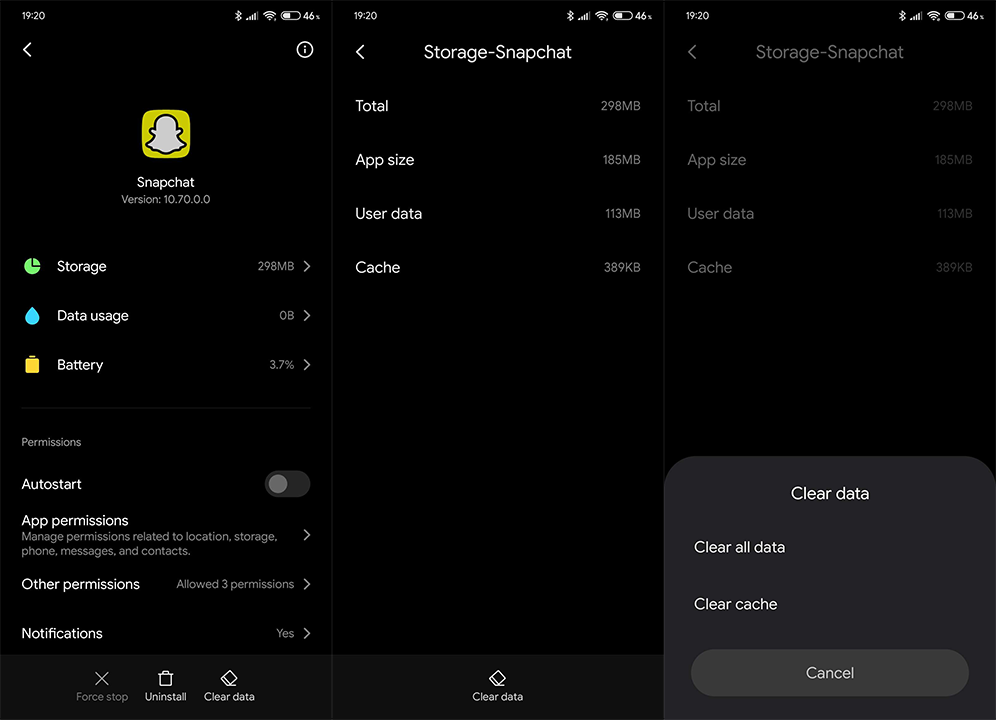
3.Snapchatの権限を確認します
これは長期的な解決策ですが、Snapchatは特定の機能にアクセスするためにそれらを必要とします。特定のアプリの権限を拒否した場合に「今後質問しない」オプションがあることを考えると、いくつかの重要な権限が欠落している可能性がわずかにあります。そして、それは手元の問題をいくらか引き起こす可能性があります。
AndroidでSnapchatにすべての権限を付与する方法は次のとおりです。

そしてこれはあなたのiPhoneでSnapchatの許可をチェックする方法です:
4.Snapchatを再インストールします
前のすべての手順を実行してもSnapchatがまだ読み込まれない場合は、アプリを再インストールしてみてください。手順はiOSとAndroidの両方で非常に簡単です。この問題に対処するには、最新のアップデートとともに新たなスタートを切るだけで十分です。
AndroidにSnapchatを再インストールする方法は次のとおりです。
iOSにSnapchatを再インストールするには、次の手順に従ってください。
5.APKを使用して古いバージョンにダウングレードします
SnapchatがAndroidにロードされていない場合は、再生するカードが1枚残っています。もちろん、私たちが知っていること。そして、それはAPKのロールバックオプションです。手順全体とその価値について詳しくは、こちらをご覧ください。基本的に、APKをサイドローディングすることで、実行するアプリのバージョンを選択できます。
AndroidデバイスにSnapchatAPKをサイドロードする方法は次のとおりです。
PlayストアでSnapchatの自動更新を無効にすることを忘れないでください。これを行うには、Playストアを開き、次にSnapchatを開きます。そこに到達したら、3ドットメニューをタップして自動更新を無効にします。
それはそれをする必要があります。読んでいただきありがとうございます。うまくいけば、これら5つのソリューションの1つがSnapchatの問題に対処するのに役立ちました。一方、Snapchatがまだ読み込まれていない場合は、Snapchatサポートに問題を報告してください。
また、リストに載せるのを忘れた、または追加の問題を共有することを忘れた代替ソリューションについて教えてください。私たちは努力して支援します。すぐ下のコメントセクションで私たちに戻ることができます。
Rustに直面すると、起動時または読み込み中にクラッシュし続けます。その後、指定された修正に従って、Rushクラッシュの問題を簡単に停止します…
Intel Wireless AC 9560 コード 10 の修正方法について詳しく解説します。Wi-Fi および Bluetooth デバイスでのエラーを解決するためのステップバイステップガイドです。
Windows 10および11での不明なソフトウェア例外(0xe0434352)エラーを修正するための可能な解決策を見つけてください。
Steamのファイル権限がないエラーにお困りですか?これらの8つの簡単な方法で、Steamエラーを修正し、PCでゲームを楽しんでください。
PC での作業中に Windows 10 が自動的に最小化される問題の解決策を探しているなら、この記事ではその方法を詳しく説明します。
ブロックされることを心配せずに学生が学校で最もよくプレイするゲーム トップ 10。オンラインゲームの利点とおすすめを詳しく解説します。
Wordwallは、教師が教室のアクティビティを簡単に作成できるプラットフォームです。インタラクティブな体験で学習をサポートします。
この記事では、ntoskrnl.exeの高いCPU使用率を解決するための簡単な方法を紹介します。
VACを修正するための解決策を探していると、CSでのゲームセッションエラーを確認できませんでした:GO?次に、与えられた修正に従います
簡単に取り除くために、ソリューションを1つずつ実行し、Windows 10、8.1、8、および7のINTERNAL_POWER_ERRORブルースクリーンエラー(0x000000A0)を修正します。


![[フルガイド]Steamのファイル権限の欠落エラーを修正する方法は? [フルガイド]Steamのファイル権限の欠落エラーを修正する方法は?](https://luckytemplates.com/resources1/images2/image-1234-0408150850088.png)



![[解決済み]Ntoskrnl.Exe高CPU使用率Windows10 [解決済み]Ntoskrnl.Exe高CPU使用率Windows10](https://luckytemplates.com/resources1/images2/image-5920-0408150513635.png)

